
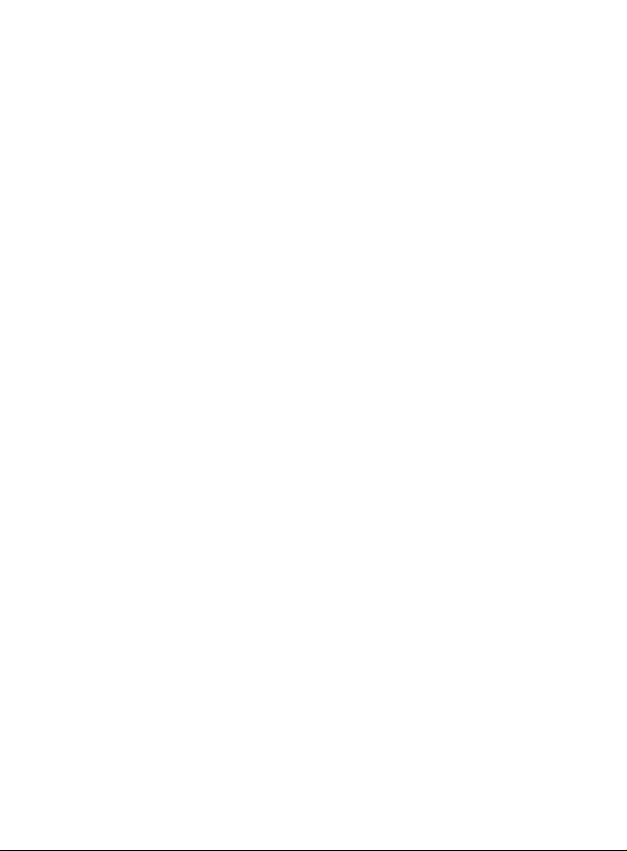
Inhoudsopgave
Over uw nieuwe labelmaker ....................................................................... 45
Productregistratie .........................................................................................................45
Snel aan de slag ......................................................................................... 45
De stroomvoorziening aansluiten .................................................................................45
De batterijen plaatsen...............................................................................................45
De optionele stroomadapter aansluiten ....................................................................46
De tapecassette plaatsen ..............................................................................................46
De labelmaker voor het eerst gebruiken ...................................................... 47
Leren werken met de labelmaker ................................................................ 47
Aan/Uit-knop ...............................................................................................................47
LCD-display ...................................................................................................................48
Format (Opmaak) ..........................................................................................................48
Insert (Invoegen) ..........................................................................................................48
Settings (Instellingen) .................................................................................................48
Hoofdlettermodus ........................................................................................................48
Num Lock ......................................................................................................................49
Backspace .....................................................................................................................49
Clear (Wissen) ...............................................................................................................49
Navigatietoetsen ..........................................................................................................49
Cancel (Annuleren) .......................................................................................................49
Labels opmaken ......................................................................................... 49
De lettergrootte wijzigen.............................................................................................. 49
Letterstijlen toevoegen ................................................................................................ 50
Kader- en onderstrepingsstijlen toevoegen ..................................................................50
Labels met twee regels maken .....................................................................................51
Tekst uitlijnen ...............................................................................................................51
Labels met een vaste lengte maken ..............................................................................52
Tekst spiegelen .............................................................................................................52
Symbolen en speciale tekens gebruiken ...................................................... 52
Symbolen toevoegen ....................................................................................................52
Leestekens toevoegen .................................................................................................. 54
De valutatoets gebruiken ..............................................................................................54
42
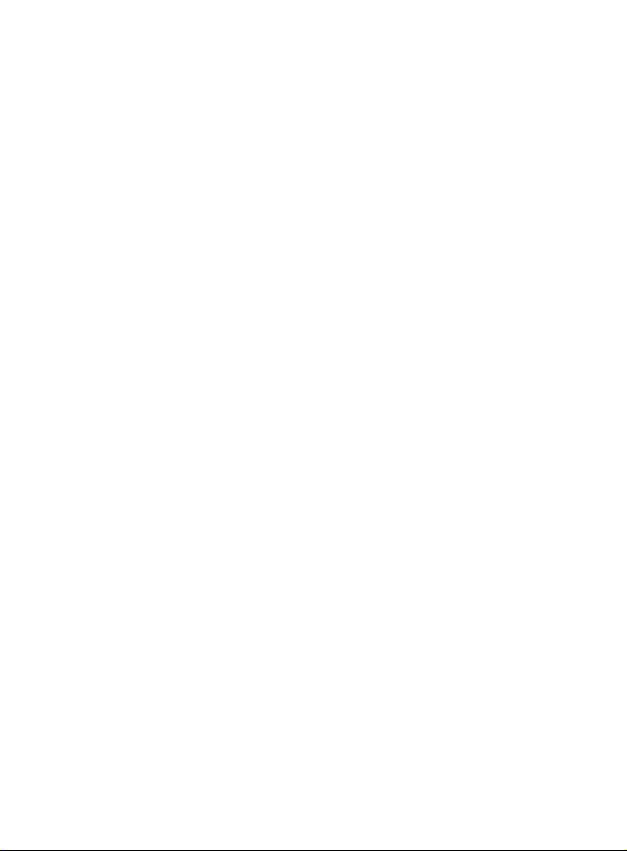
Internationale tekens toevoegen ..................................................................................54
Afdrukopties .............................................................................................. 55
Afdrukvoorbeeld van label bekijken .............................................................................55
Meerdere labels afdrukken ...........................................................................................55
Het afdrukcontrast aanpassen ......................................................................................55
Het labelmakergeheugen gebruiken .......................................................... 56
Labels opslaan ..............................................................................................................56
Opgeslagen labels openen ...........................................................................................56
Opgeslagen tekst invoegen ..........................................................................................56
De labelmaker onderhouden ...................................................................... 57
Problemen oplossen ................................................................................... 58
DYMO D1-labelcassettes .............................................................................. 59
Stroomadapter .......................................................................................... 59
Feedback over documentatie ...................................................................... 60
Informatie over het milieu.......................................................................... 61
43
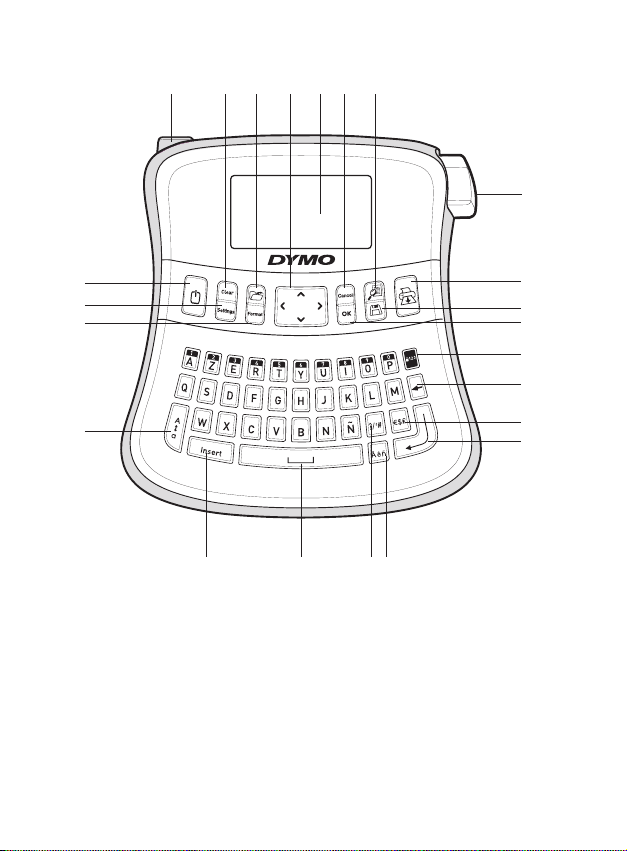
17 18
2019 21 22 23
1
16
15
14
13
9101112
Figuur 1: elektronische labelmaker LabelManager 210D
1 Knop voor a fsnijden tape 9 Teken met accent 17 Netvoe dingsaansluit ing
2 Afdrukke n 10 Leestekens 18 Clear (Wis sen)
3 Opslaan 11 Spatiebalk 19 Opene n
4 OK 12 Insert (Invo egen) 20 Navigatie toetsen
5 Num Lock 13 HOOFDLET TERS 21 LCD-disp lay
6 Backs pace 14 Format (Opm aak) 22 Cancel (Ann uleren)
7 Valuta 15 Setting s (Instellingen) 23 Afdruk voorbeeld
8 Return 16 Aan/Uit-kno p
44
2
3
4
5
6
7
8
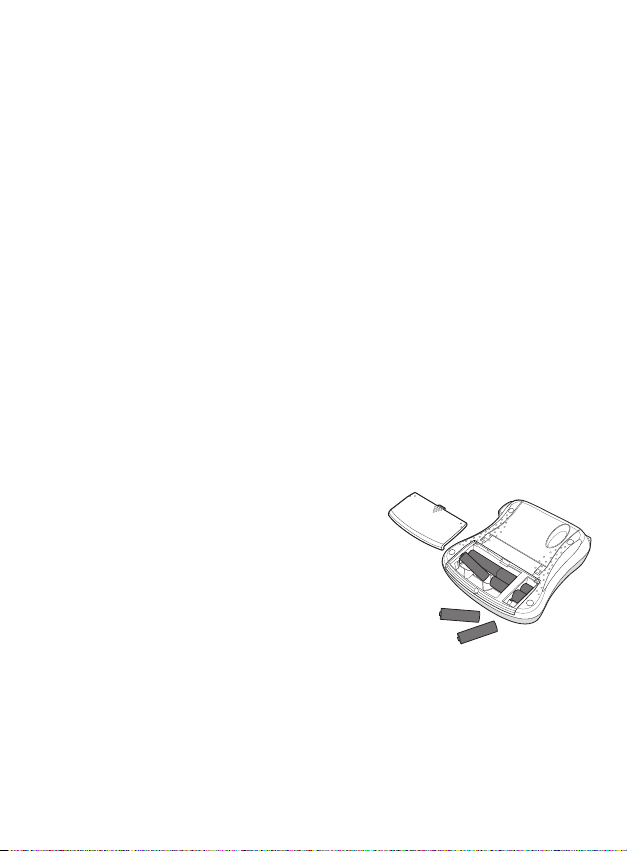
Over uw nieuwe labelmaker
Met de elektronische labelmaker DYMO LabelManager 210D kunt u een scala aan
zelfklevende labels van hoge kwaliteit creëren. U hebt de keuze uit tal van lettergrootten
en -stijlen om uw labels af te drukken. De labelmaker maakt gebruik van DYMO D1tapecassettes met een breedte van 6 mm, 9 mm of 12 mm. Deze tapecassettes zijn
verkrijgbaar in uiteenlopende kleuren.
Surf naar www.dymo.com als u wilt weten waar tapecassettes en accessoires voor uw
labelmaker verkrijgbaar zijn.
Productregistratie
Surf naar ww w.dymo.com/registration om uw labelmaker online te registreren.
Snel aan de slag
Volg de instructies in dit gedeelte om uw eerste label af te drukken.
De stroomvoorziening aansluiten
De labelmaker wordt voorzien van stroom door standaardbatterijen of een ACstroomadapter. Wanneer u de labelmaker langer dan twee minuten niet hebt gebruikt,
wordt deze automatisch uitgeschakeld om stroom te
besparen.
De batterijen plaatsen
De labelmaker maakt gebruik van zes hoogwaardige
AA alkaline batterijen.
U plaatst de batterijen als volgt:
Schuif het klepje van het batterijvak van de
1.
labelmaker open. Zie figuur 2.
Plaats de batterijen volgens de aangegeven
2.
polariteit (+ en –).
Plaats het klepje terug.
3.
x Verwijder de batterijen indien de labelmaker gedurende een lange periode niet wordt
gebruikt.
Figuur 2
45
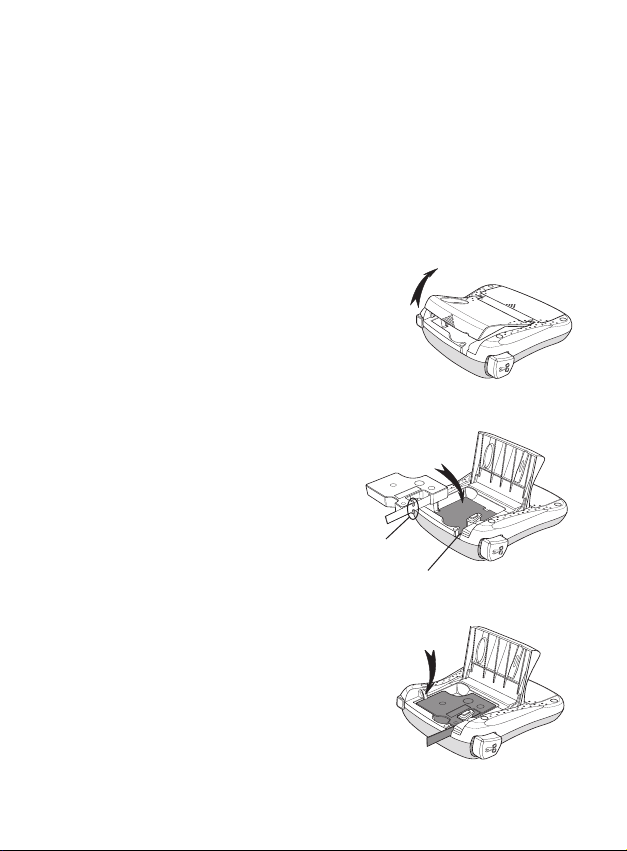
De optionele stroomadapter aansluiten
U kunt ook een optionele 9 volt, 1,5 A stroomadapter gebruiken voor de stroomvoorziening
van de labelmaker. Als u de wisselstroomadapter op de labelmaker aansluit, fungeren de
batterijen niet langer als stroombron.
U sluit de adapter als volgt aan:
Sluit de adapter aan op de voedingsconnector aan de linkerbovenkant van de labelmaker.
1.
Sluit het andere uiteinde van de stroomadapter aan op het stopcontact.
2.
x Zorg dat de labelmaker uitstaat, voordat u de stroomadapter uit het stopcontact
haalt. Anders gaan de meest recente geheugeninstellingen
verloren.
De tapecassette plaatsen
Bij de labelmaker wordt één tapecassette geleverd.
U kunt extra labelcassettes verkrijgen bij uw lokale
kantoorartikelenzaak.
U plaatst de tapecassette als volgt:
Open het tapecompartiment door het deksel van
1.
de tapecassette op te tillen. Zie figuur 3.
x Voordat u de labelmaker voor de eerste
keer gebruikt, moet u het kartonnen
beschermingsstuk uit de tape-uitvoersleuf
verwijderen.
Zie figuur 4.
Plaats de cassette met de label omhoog en
2.
met de tape tussen de tapegeleiders.
Druk de cassette aan, totdat deze op haar plaats
3.
klikt.
Zie figuur 5.
Sluit het deksel van de tapecassette.
4.
Geleide rs
Verwijde r
het kar tonnen
besche rmingsstuk
Figuur 3
Figuur 4
Klik!
Klik!
Figuur 5
46
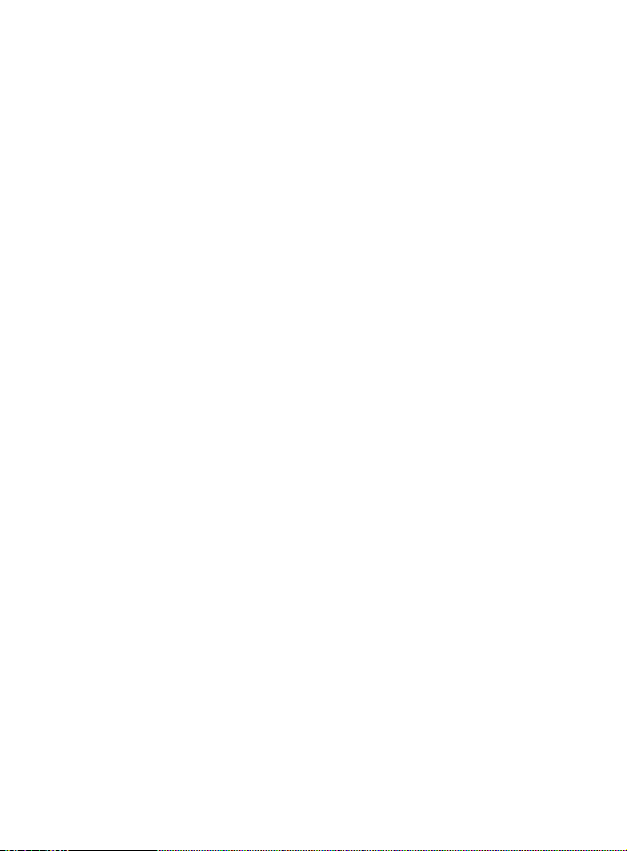
De labelmaker voor het eerst gebruiken
Als u de labelmaker voor de eerste keer aanzet, wordt u gevraagd om de taal en de
maateenheden te kiezen. Deze selecties blijven van kracht totdat u deze wijzigt of totdat u
de labelmaker opnieuw instelt. U wijzigt deze selecties met de toets Settings (Instellingen).
U stelt de labelmaker als volgt in:
Druk op { om de labelmaker aan te zetten.
1.
Selecteer de taal en druk vervolgens op }.
2.
De taal is standaard ingesteld op Engels. Het is af hankelijk van de taalkeuze welke
tekenset beschikbaar is.
Kies inches of millimeters en druk op }.
3.
Selecteer de breedte van de huidige tapecassette die in de labelmaker is geplaatst.
4.
U bent nu klaar om uw eerste label af te drukken.
U drukt een label als volgt af:
Voer een tekst in om een eenvoudige label te maken.
1.
Druk op G.
2.
Selecteer het aantal kopieën.
3.
Druk op } om af te drukken.
4.
Druk op de snijknop en de label wordt gesneden.
5.
Gefeliciteerd! U hebt uw eerste label afgedrukt. Lees verder als u meer informatie wilt
over het maken van labels.
Leren werken met de labelmaker
Raak vertrouwd met de plaats van de toepassings- en functietoetsen op de labelmaker.
Zie figuur 1. In de volgende gedeelten worden de verschillende kenmerken in detail
beschreven.
Aan/Uit-knop
Met de knop { schakelt u de stroom in en uit. Wanneer u de labelmaker langer dan
twee minuten niet hebt gebruikt, wordt de stroom automatisch uitgeschakeld. De label
die u het laatst hebt gemaakt, wordt onthouden en getoond wanneer de stroom opnieuw
ingeschakeld wordt. Ook de eerder gekozen stijlinstellingen worden hersteld.
47

LCD-display
U kunt maximaal 99 tekens en spaties invoeren. Op het display is ruimte voor ongeveer
dertien tekens. Het aantal tekens dat werkelijk getoond wordt, is af hankelijk van de
spatiëring.
Dankzij het exclusieve grafische display van DYMO wordt elke opmaak die u toevoegt
onmiddellijk zichtbaar. De cursieve letters en het afgeronde kader die aan de volgende
tekst zijn toegevoegd, zijn bijvoorbeeld duidelijk zichtbaar.
Aan de kenmerkindicatoren bovenaan het display kunt u zien welk kenmerken geselecteerd
zijn.
Format (Opmaak)
Met toets 2 geeft u de submenu's Lettergroot te, Opmaak wissen, Spiegel, Labellengte,
Uitlijnen, Onderstrepen, Kaders en Stijl weer. Deze opmaakkenmerken worden verderop in
deze handleiding beschreven.
Insert (Invoegen)
Met de toets 8 kunt u symbolen of opgeslagen tekst op een label invoegen. Deze functies
worden verderop in deze handleiding beschreven.
Settings (Instellingen)
Met de toets I kunt u de menukeuzen voor de taal, eenheden, labelbreedte en het
contrast weergeven. Deze functies worden verderop in deze handleiding beschreven.
Hoofdlettermodus
Met de toets zet u de hoofdletterfunc tie aan en uit. Wanneer de hoofdlettermodus is
ingeschakeld, wordt de hoofdletterindicator op het display weergegeven en zijn alle letters
48

die u invoert hoofdletters. De standaardinstelling is hoofdlettermodus aan. Wanneer de
hoofdlettermodus uitstaat, zijn alle letters die u invoert kleine letters.
Num Lock
Met de toets kunt u toegang verkrijgen tot de cijfers op de bovenste rij lettertoetsen.
Als de Num Lock-modus is ingeschakeld, wordt de Num Lock-indicator op het display
weergegeven en verschijnen de cijfers 0 tot en met 9 als u de overeenkomstige
lettertoetsen indrukt. Num Lock is standaard uitgeschakeld.
Backspace
Met de toets 0 verwijdert u het teken links van de cursor.
Clear (Wissen)
Met toets 6 kunt u kiezen of u alle labeltekst of alleen de tekstopmaak wilt wissen, of
beide.
Navigatietoetsen
Met de pijltoetsen Links en Rechts kunt u uw label bekijken en bewerken. U kunt ook met
de pijltoetsen Omhoog en Omlaag door de menuopties navigeren en vervolgens op }
drukken om een keuze te maken.
Cancel (Annuleren)
Met toets 7 kunt u een menu verlaten zonder een selectie te maken en kunt u handelingen
annuleren
.
Labels opmaken
U kunt kiezen uit een aantal opmaakopties om het uiterlijk van labels te verbeteren.
De lettergrootte wijzigen
Voor uw labels zijn zes lettergrootten beschikbaar: Ex tra klein, K lein, Middelgroot, Groot,
Extra groot en Gigantisch. De door u geselecteerde lettergrootte wordt toegepast op
alle tekens op een label.
U stelt de lettergrootte als volgt in:
Druk op 2.
1.
49

Selecteer Lettergrootte en druk op }.
2.
Selecteer de gewenste lettergrootte en druk op }.
3.
De lettergrootte-indicator op het display wordt aangepast aan de door u gekozen
lettergrootte.
Letterstijlen toevoegen
U kunt zes verschillende letterstijlen kiezen:
AaBbC c
AaBbC c
AaBbCc
a
Normaal
Vet
Cursief
Uitlijne n
Schaduw
Vertica al
De door u geselecteerde stijl wordt toegepast op alle tekens. Stijlen kunnen worden
gebruikt voor alfanumerieke tekens en voor bepaalde symbolen.
U stelt de letterstijl als volgt in:
Druk op 2.
1.
Selecteer Stijl en druk op }.
2.
Selecteer een letterstijl en druk op }.
3.
Kader- en onderstrepingsstijlen toevoegen
U kunt een tekst markeren door een kader- of onderstrepingsstijl te kiezen.
≥
›
√
∫
¢
Onders trepen Perkamen t
Rechtho ekig Bijschr ift
Rond
Hoekig
Puntig
‰
¿
Bloemen
Krokodi l
U kunt de tekst op een label onderstrepen of van een kader voorzien, maar niet beide
tegelijkertijd.
50

U voegt als volgt een kaderstijl toe:
Druk op 2.
1.
Selecteer Kaders en druk op }.
2.
Selecteer een kaderstijl en druk op }.
3.
Wanneer u kaders gebruikt op labels met twee tekstregels, worden beide regels in
hetzelfde kader geplaatst.
U voegt als volgt onderstreping toe:
Druk op 2.
1.
Selecteer Onderstrepen en druk op }.
2.
Druk nogmaals op } wanneer de onderstreepte tekst op het display wordt weergegeven.
3.
Op labels met twee regels worden beide regels onderstreept.
Labels met twee regels maken
U kunt maximaal twee regels op een label afdrukken.
U maakt een label met twee regels als volgt:
Typ de tekst voor de eerste regel en druk op D.
1.
Aan het einde van de eerste regel wordt een regeleindesymbool ë ingevoegd. Dit
wordt echter niet op de label afgedrukt.
Typ de tekst voor de tweede regel.
2.
Druk op G om af te drukken.
3.
Tekst uitlijnen
U kunt de tekst die u wilt afdrukken centreren of links of rechts op de label uitlijnen. De
standaardinstelling voor Uitlijnen is Centreren.
U wijzigt de uitlijning als volgt:
Druk op 2.
1.
Selecteer Uitlijnen en druk op }.
2.
Selecteer rechts of links uitlijnen of centreren en druk op }.
3.
51

Labels met een vaste lengte maken
Normaal gesproken wordt de lengte van de label bepaald door de lengte van de ingevoerde
tekst. U kunt de lengte van de label echter ook instellen voor een specif ieke toepassing. Als
u een vaste labellengte kiest, wordt de grootte van de labeltekst automatisch aan de label
aangepast. Als de tekst niet aan de vaste labellengte kan worden aangepast, verschijnt een
bericht waarin de minimumlabellengte voor de tekst wordt aangegeven. Een label met een
vaste lengte mag maximaal 400 mm lang zijn.
U maakt een label met een vaste lengte als volgt:
Druk op 2.
1.
Selecteer Labellengte en druk op }.
2.
Selecteer Vast en druk op }.
3.
Selecteer de lengte voor de label en druk vervolgens op }.
4.
Tekst spiegelen
Met de spiegelopmaak kunt u tekst gespiegeld afdrukken. Daarbij wordt de tekst van rechts
naar links weergegeven.
U schakelt de spiegelfunctie als volgt in:
Druk op 2.
1.
Selecteer Spiegel en druk op }.
2.
Selecteer Aan en druk op }.
3.
Symbolen en speciale tekens gebruiken
U kunt aan labels symbolen, leestekens en andere speciale tekens toevoegen.
Symbolen toevoegen
De labelmaker ondersteunt de uitgebreide symbolenreeks die hierna wordt weergegeven.
52

U voegt een symbool als volgt in
(Subscripts/Superscripts)
Druk op 8, selec teer Symbolen en druk op }.
1.
Selecteer de symboolcategorie en druk op }.
2.
Ga met de pijltoetsen Links en Rechts naar het gewenste symbool.
3.
:
Met de pijltoetsen Links en Rechts bladert u horizontaal door een rij symbolen. Met de
pijltoetsen Omhoog en Omlaag bladert u ver ticaal door de rijen symbolen.
Wanneer u het gewenste symbool hebt gevonden, drukt u op } om het symbool aan
4.
de label toe te voegen.
53

Leestekens toevoegen
Met de sneltoets voor leestekens kunt u snel leestekens toevoegen.
U voegt leestekens als volgt in:
Druk op .
1.
Selecteer het gewenste leesteken en druk vervolgens op }.
2.
De valutatoets gebruiken
Met de sneltoets voor valuta's kunt u snel valutasymbolen toevoegen.
Druk op .
1.
Selecteer het gewenste valutasymbool en druk vervolgens op }.
2.
Internationale tekens toevoegen
De labelmaker ondersteunt de uitgebreide Latijnse tekenreeks door gebruik te maken van
de RACE-technologie.
Nadat u op de toets hebt gedrukt, kunt u door een bepaalde letter meerdere malen in
te drukken door de beschikbare variaties van die letter bladeren.
Als u bijvoorbeeld Frans als taal hebt gekozen en u de letter a ingedrukt houdt, ziet u:
a à â æ en de overige beschikbare varianten. De tekenvarianten en de volgorde waarin die
varianten verschijnen, zijn afhankelijk van de taal die u hebt gekozen.
U voegt tekens met accenten als volgt toe:
Druk op . De indicator voor tekens met accenten wordt op het display weergegeven.
1.
Druk op een alfabetisch teken. De varianten met accenten worden weergegeven.
2.
Wanneer het gewenste teken met accent wordt weergegeven, wacht u enkele seconden
3.
totdat de cursor zich achter het teken bevindt, voordat u doorgaat met het invoeren van
tekst.
54

Afdrukopties
U kunt een label voor het afdrukken bekijken, meerdere labels afdrukken en het
afdrukcontrast aanpassen.
Afdrukvoorbeeld van label bekijken
U kunt de tekst of opmaak van uw label bekijken voordat u de label afdrukt. Een label met
twee regels wordt getoond als een label met één regel, waarbij de twee regels door een
regeleindeteken worden gescheiden.
U geeft het afdrukvoorbeeld als volgt weer:
Druk op 5.
•
De labellengte wordt weergegeven en u kunt door de tekst van de label bladeren.
Meerdere labels afdrukken
Elke keer dat u een label afdrukt, wordt u om het aantal kopieën gevraagd. U kunt per keer
maximaal tien kopieën afdrukken.
U drukt meerdere labels als volgt af:
Druk op G.
1.
Selecteer het aantal kopieën dat u wilt afdrukken.
2.
Druk op }.
3.
Wanneer het afdrukken voltooid is, wordt het aantal kopieën opnieuw ingesteld op de
standaardwaarde 1.
Het afdrukcontrast aanpassen
U kunt het afdrukcontrast aanpassen om de afdrukkwaliteit van uw label nauwkeurig in te
stellen.
U stelt het contrast als volgt in:
Druk op I.
1.
Selecteer Contrast en druk op }.
2.
Selecteer met de pijltoetsen een contrastinstelling tussen 1 (weinig contrast) en 5 (veel
3.
contrast) en druk op }.
55

Het labelmakergeheugen gebruiken
De labelmaker beschikt over een krachtige geheugenfunctie waarmee u de tekst van
maar liefst negen veelgebruikte labels kunt opslaan. U kunt opgeslagen labels ophalen en
opgeslagen tekst in labels invoegen.
Labels opslaan
U kunt maar liefst negen veelgebruikte labels opslaan. Als u een label opslaat, worden
zowel de tekst als de opmaak opgeslagen.
U slaat de huidige label als volgt op:
Druk op 3.
1.
De eerste beschikbare geheugenlocatie wordt weergegeven. Gebruik de pijltoetsen om
door de geheugenlocaties te bladeren. U kunt nieuwe tekst op elke geheugenlocatie
opslaan.
Selecteer een geheugenlocatie en druk op }.
2.
Uw labeltekst wordt bewaard en u keert terug naar de label.
Opgeslagen labels openen
U kunt in het geheugen opgeslagen labels gemakkelijk op een later tijdstip openen en
gebruiken.
Opgeslagen labels openen
Druk op 4.
1.
U wordt gevraagd om te bevestigen dat u de huidige label wilt overschrijven.
Druk op }.
2.
De eerste geheugenlocatie wordt weergegeven.
Gebruik de pijltoetsen om de label te selecteren die u wilt openen en druk op }.
3.
Als u een geheugenlocatie wilt wissen, selecteert u deze en drukt u vervolgens op Wissen.
Opgeslagen tekst invoegen
U kunt de tekst van een opgeslagen label in de huidige label invoegen. Daarbij wordt alleen
de opgeslagen tekst ingevoegd en niet de opmaak.
56

U voegt opgeslagen tekst als volgt in:
Plaats de cursor op de plaats in de huidige label waar u de tekst wilt invoegen.
1.
Druk op 8.
2.
De eerste geheugenlocatie wordt weergegeven.
Gebruik de pijltoetsen om de tekst te selecteren die u wilt invoegen.
3.
Druk op }. De tekst wordt ingevoegd in de huidige label.
4.
De labelmaker onderhouden
Uw labelmaker is ontworpen voor een lang en
probleemloos gebruik en vereist weinig onderhoud.
Reinig uw labelmaker zo nu en dan, zodat deze goed
blijft functioneren. Reinig het afsnijmesje telkens
wanneer u de tapecassette vervangt.
U reinigt het afsnijmesje als volgt:
Verwijder de tapecassette.
1.
Druk de snijknop in en houd deze ingedrukt om het
2.
afsnijmesje bloot te leggen. Zie figuur 6.
Reinig beide zijden van het mesje met een prop watten en
3.
alcohol.
U reinigt de afdrukkop als volgt:
Verwijder de tapecassette.
1.
Verwijder het schoonmaakgereedschap dat zich in het deksel van het labelcompartiment
2.
bevindt.
Wrijf voorzichtig met de gestoffeerde kant van het schoonmaakgereedschap over de
3.
printkop. Zie figuur 6.
Printkop
Figuur 6
Snijknop
57

Problemen oplossen
Bekijk de volgende mogelijke oplossingen als u geconfronteerd wordt met een probleem
bij het gebruiken van uw labelmaker.
Problee m/Foutmelding Oplossing
Display wer kt niet Zorg erv oor dat de labelmaker is i ngeschakeld.
Slechte af drukkwalite it Vervang le ge batterijen o f sluit de strooma dapter aan.
Afsnijm esje werkt slech t Reinig het a fsnijmesje.
Afdruk ken . . . Geen handeling nod ig. Bericht verdw ijnt wanneer het
Te veel tekens
Het maxim um aantal tekens is over schreden.
Te veel regel s
Het maxim um aantal regels is ov erschreden.
Batter ijen zijn bijna lee g.
Tape geblo kkeerd
De motor is ge stopt omdat de labe l is
vastgel open.
•
Vervang le ge batterijen .
•
•
Vergroot he t contrast.
•
Zie Het afd rukcontras t aanpassen.
Controle er of de tapecas sette correc t geplaatst is.
•
Reinig de af drukkop.
•
Plaats de t apecasset te terug.
•
Zie De lab elmaker onde rhouden.
afdruk ken voltooid is.
Wis de teks t volledig of gede eltelijk.
Verwijde r een regel, zodat de t ape weer breed gen oeg
•
is voor de tek st.
Plaats ee n bredere tapec assette.
•
Vervang de b atterijen of slu it de wisselstr oomadapter
aan.
Verwijde r de geblokkeerde l abel en plaats de
•
tapec assette terug.
Reinig het a fsnijmesje.
•
Als u nog steeds hulp nodig heeft, neem dan contact op met de DYMO-klantenservice.
Raadpleeg de Contacting Customer Suppor t-pagina op de binnenzijde van de
achterflap om het contactnummer voor uw land op te zoeken.
58

DYMO D1-labelcassettes
Breedte:
Lengte:
Zwart /transparant
Blauw/tra nsparant ___ ___
Rood/t ransparant ___ ___
Zwart /wit
Blauw/wit ___
Rood/wi t ___
Zwart /blauw ___
Zwart /rood ___
Zwart /gee l
Zwart /groe n ___
Wit/t ransparant ___ ___
Wit/z wart ___ ___
Breedte:
Lengte:
Flexibe le labels voor
gebogen o ppervlakken
Breedte:
Lengte:
Duurz aam polyester
6 mm
7 m
S0720770
43610
S0720780
43613
S0720790
43618
6 mm
3,5 m
___ ___
6 mm
5,5 m
___ ___
Stroomadapter
Adapter UK S0721430 /
Europes e adapter S0721440 /
9 mm
7 m
S0720670
40910
S0720680
40913
S0720690
40914
S0720700
40915
S0720710
40916
S0720720
40917
S0720730
40918
S0720740
40919
9 mm
3,5 m
9 mm
5,5 m
40075
40076
12 mm
7 m
S0720500
45010
S0720510
45011
S0720520
45012
S0720530
45013
S0720540
45014
S0720550
45015
S0720560
45016
S0720570
45017
S0720580
45018
S0720590
45019
S072060 0
45020
S0720610
45021
12 mm
3,5 m
S0718040
16957
12 mm
5,5 m
S0718060
16959
59

Feedback over documentatie
We werken er voortdurend aan om hoogwaardige productdocumentatie op te stellen. We
stellen uw feedback op prijs.
Stuur ons uw opmerkingen of suggesties over onze handleidingen. Gelieve aan uw
feedback de volgende informatie toe te voegen:
Productnaam, versienummer en paginanummer
•
Korte beschrijving van de inhoud (instructies die onnauwkeurig of onduidelijk zijn,
•
onderdelen waarvoor meer details nodig zijn, enzovoort).
Ook suggesties over extra onder werpen die u in de documentatie behandeld zou willen
zien, zijn welkom.
Stuur uw e-mailberichten naar: documentation@dymo.com
Gelieve er rekening mee te houden dat dit e-mailadres uitsluitend bestemd is voor
feedback over documentatie. Met een technische vraag kunt u zich tot de Klantenservice
richten.
60

Informatie over het milieu
Voor de productie van de apparatuur die u hebt gekocht, zijn natuurlijke hulpbronnen
aangesproken en gebruikt. De apparatuur kan stoffen bevatten die een gevaar opleveren
voor de gezondheid en het milieu.
U kunt de verspreiding van deze stoffen in ons milieu beperken en onze natuurlijke
hulpbronnen ontlasten door gebruik te maken van terugnamesystemen. Dankzij dergelijke
systemen zal het grootste deel van de materialen van uw afgedankte apparatuur op een
verantwoorde wijze worden hergebruikt of gerecycled.
Het symbool van de afvalbak met een kruis erdoor geeft aan dat u van deze systemen
gebruik moet maken.
Voor meer informatie over de inzameling, het hergebruik en de recycling van dit product
kunt u contact opnemen met uw plaatselijk of regionaal afvalver werkingsbedrijf.
U kunt ook contact met ons opnemen voor meer informatie over de milieueffecten van
onze producten.
Dit product heeft een CE-markering die in overeenstemming is met de EMC-richtlijn en de laagspanningsrichtlijn, en is ontworpen
conform de volgende internationale normen:
'US FCC Klasse B'-compatibiliteit
Veiligheid - UL, CUL, TUV, CE, T-Mark, SAA, BABT, C-Tick
EMC - EMI compatibiliteit
EN 55022; EN 61000 (+ addenda)
RoHS 2002/95/EC
61
